1、我们启动kk录像机后,点击第三个功能“水印”。
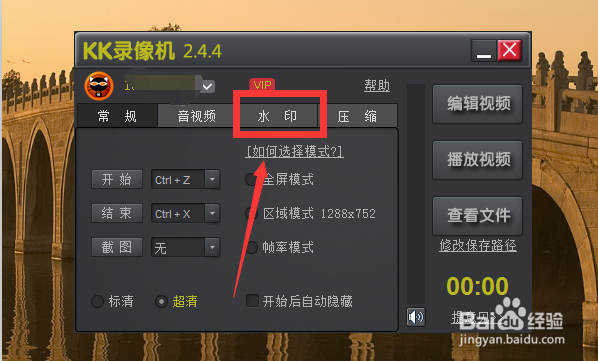
2、进入这个功能设置后,里边就有两种水印,一种是文字,一种是图片,羽儿在这里和大家分享下添加文字水印的步骤吧,图片差不多。
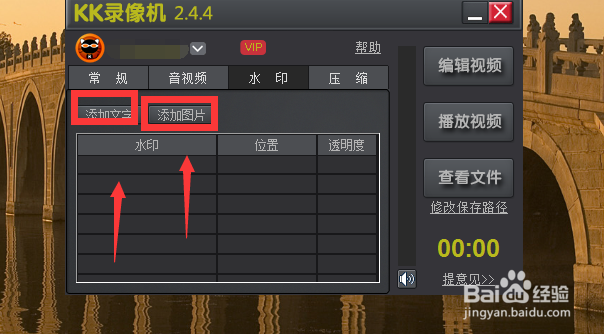
3、点击“添加文字后”就会出现这个界面,我们输出自己的文字水印,羽儿这里输入“羽儿”,如图。

4、确定后,就会让这个水印就会在这个地方显示,位置是中间。

5、这个时候我们就可以开始录制视频了,点击开始和结束即可。

6、这样录制完了后,我们点击“查看文件”,看看效果吧。
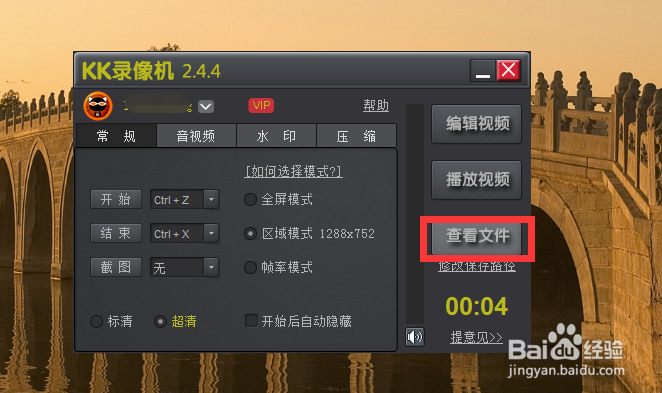
7、如图这个就是刚刚羽儿录制的一段视频的截图,羽儿的水印就出现了在中间。
